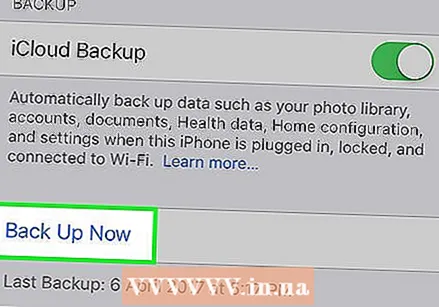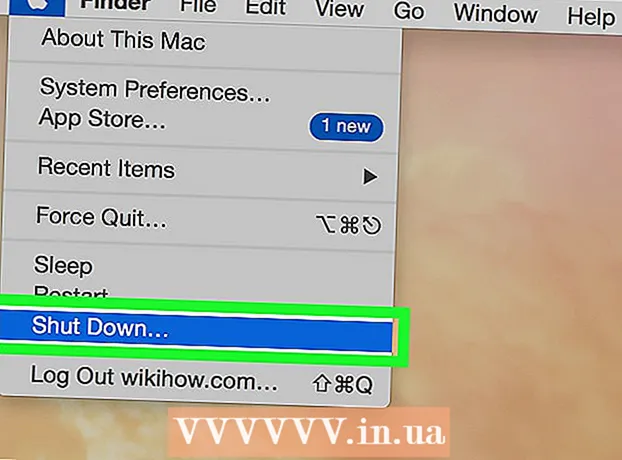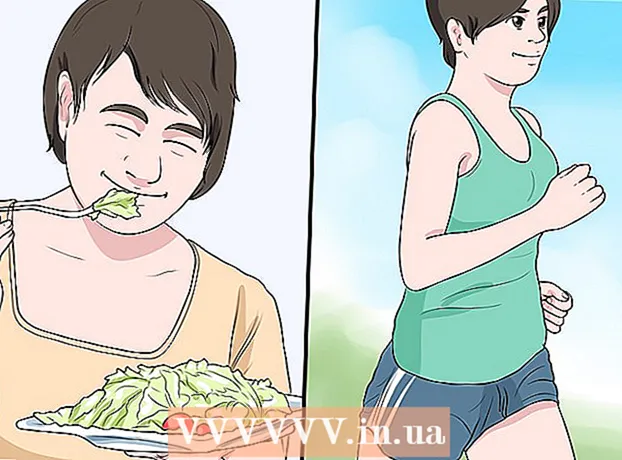ผู้เขียน:
Roger Morrison
วันที่สร้าง:
21 กันยายน 2021
วันที่อัปเดต:
11 กันยายน 2024

เนื้อหา
ในบทความนี้คุณจะได้เรียนรู้วิธีสำรองข้อมูล iPhone ของคุณด้วยตนเองเช่นรูปภาพหรือโน้ตไปยังบัญชี iCloud ของคุณ
ที่จะก้าว
ส่วนที่ 1 จาก 2: การเชื่อมต่อกับ WiFi
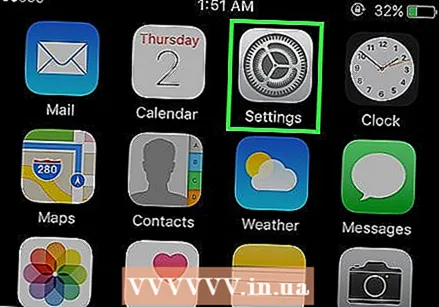 เปิด การตั้งค่า. นั่นคือแอพสีเทาที่มีสัญลักษณ์ฟันเฟืองซึ่งปกติจะอยู่บนหน้าจอหลักของคุณ
เปิด การตั้งค่า. นั่นคือแอพสีเทาที่มีสัญลักษณ์ฟันเฟืองซึ่งปกติจะอยู่บนหน้าจอหลักของคุณ 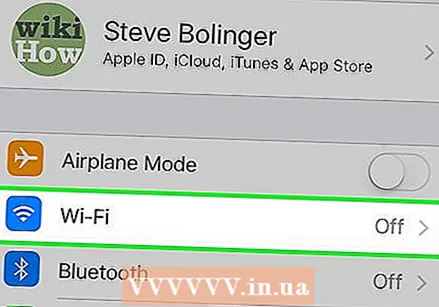 แตะ Wi-Fi ทางด้านบนของเมนู การตั้งค่า.
แตะ Wi-Fi ทางด้านบนของเมนู การตั้งค่า. - คุณต้องมีการเชื่อมต่อ WiFi เพื่อทำการสำรองข้อมูล
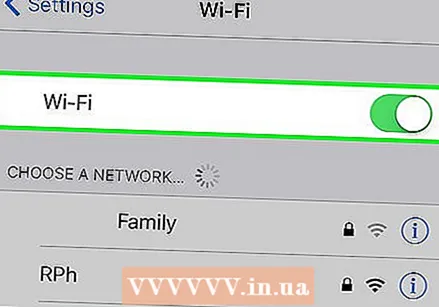 เลื่อนปุ่มถัดจาก Wifi ไปทางขวา. จากนั้นจะเปลี่ยนเป็นสีเขียว
เลื่อนปุ่มถัดจาก Wifi ไปทางขวา. จากนั้นจะเปลี่ยนเป็นสีเขียว  คลิกที่เครือข่าย WiFi เลือกเครือข่าย
คลิกที่เครือข่าย WiFi เลือกเครือข่าย - ป้อนรหัสผ่านหากได้รับแจ้ง
ส่วนที่ 2 จาก 2: สำรองข้อมูล iPhone ของคุณ
 เปิด การตั้งค่า. หากคุณยังอยู่ในเมนู Wifi จากนั้นแตะ การตั้งค่า ที่มุมบนซ้ายเพื่อกลับไปที่หน้า การตั้งค่า. มิฉะนั้นให้เปิดแอป การตั้งค่า อย่างที่คุณเคยทำมาก่อน
เปิด การตั้งค่า. หากคุณยังอยู่ในเมนู Wifi จากนั้นแตะ การตั้งค่า ที่มุมบนซ้ายเพื่อกลับไปที่หน้า การตั้งค่า. มิฉะนั้นให้เปิดแอป การตั้งค่า อย่างที่คุณเคยทำมาก่อน  แตะของคุณ Apple ID. นั่นคือส่วนบนของหน้าจอที่มีชื่อของคุณและรูปถ่ายถ้าคุณได้เพิ่มเข้าไป
แตะของคุณ Apple ID. นั่นคือส่วนบนของหน้าจอที่มีชื่อของคุณและรูปถ่ายถ้าคุณได้เพิ่มเข้าไป - หากคุณไม่ได้เข้าสู่ระบบให้แตะ เข้าสู่ระบบ iPhone ของคุณป้อน Apple ID และรหัสผ่านของคุณจากนั้นแตะ เข้าสู่ระบบ.
- หากคุณมี iOS เวอร์ชันเก่าขั้นตอนนี้อาจใช้ไม่ได้
 แตะ iCloud ในส่วนที่สองของเมนู
แตะ iCloud ในส่วนที่สองของเมนู  เลือกข้อมูลที่คุณต้องการสำรอง เลื่อนปุ่มที่อยู่ถัดจากแอพต่างๆเช่น รูปถ่าย หรือ ปฏิทินไปทางขวาเพื่อให้เปลี่ยนเป็นสีเขียวเพื่อสำรองข้อมูล
เลือกข้อมูลที่คุณต้องการสำรอง เลื่อนปุ่มที่อยู่ถัดจากแอพต่างๆเช่น รูปถ่าย หรือ ปฏิทินไปทางขวาเพื่อให้เปลี่ยนเป็นสีเขียวเพื่อสำรองข้อมูล - ข้อมูลในแอพที่คุณปล่อยไว้ (ปุ่มอยู่ทางซ้ายและเป็นสีขาว) จะไม่ได้รับการสำรองข้อมูล
 เลื่อนลงแล้วแตะข้อมูลสำรอง iCloud ท้ายส่วนที่ 2
เลื่อนลงแล้วแตะข้อมูลสำรอง iCloud ท้ายส่วนที่ 2 - หากคุณมี iOS เวอร์ชันเก่าอาจมีการเรียกใช้ การสำรองข้อมูล.
 เลื่อนปุ่มถัดจาก การสำรองข้อมูล iCloud ไปทางขวา. จากนั้นจะเปลี่ยนเป็นสีเขียว
เลื่อนปุ่มถัดจาก การสำรองข้อมูล iCloud ไปทางขวา. จากนั้นจะเปลี่ยนเป็นสีเขียว 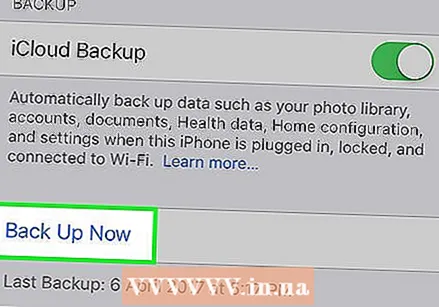 แตะสำรองข้อมูลทันที ข้อมูลที่เลือกบน iPhone ของคุณจะได้รับการสำรองข้อมูลด้วยตนเอง
แตะสำรองข้อมูลทันที ข้อมูลที่เลือกบน iPhone ของคุณจะได้รับการสำรองข้อมูลด้วยตนเอง